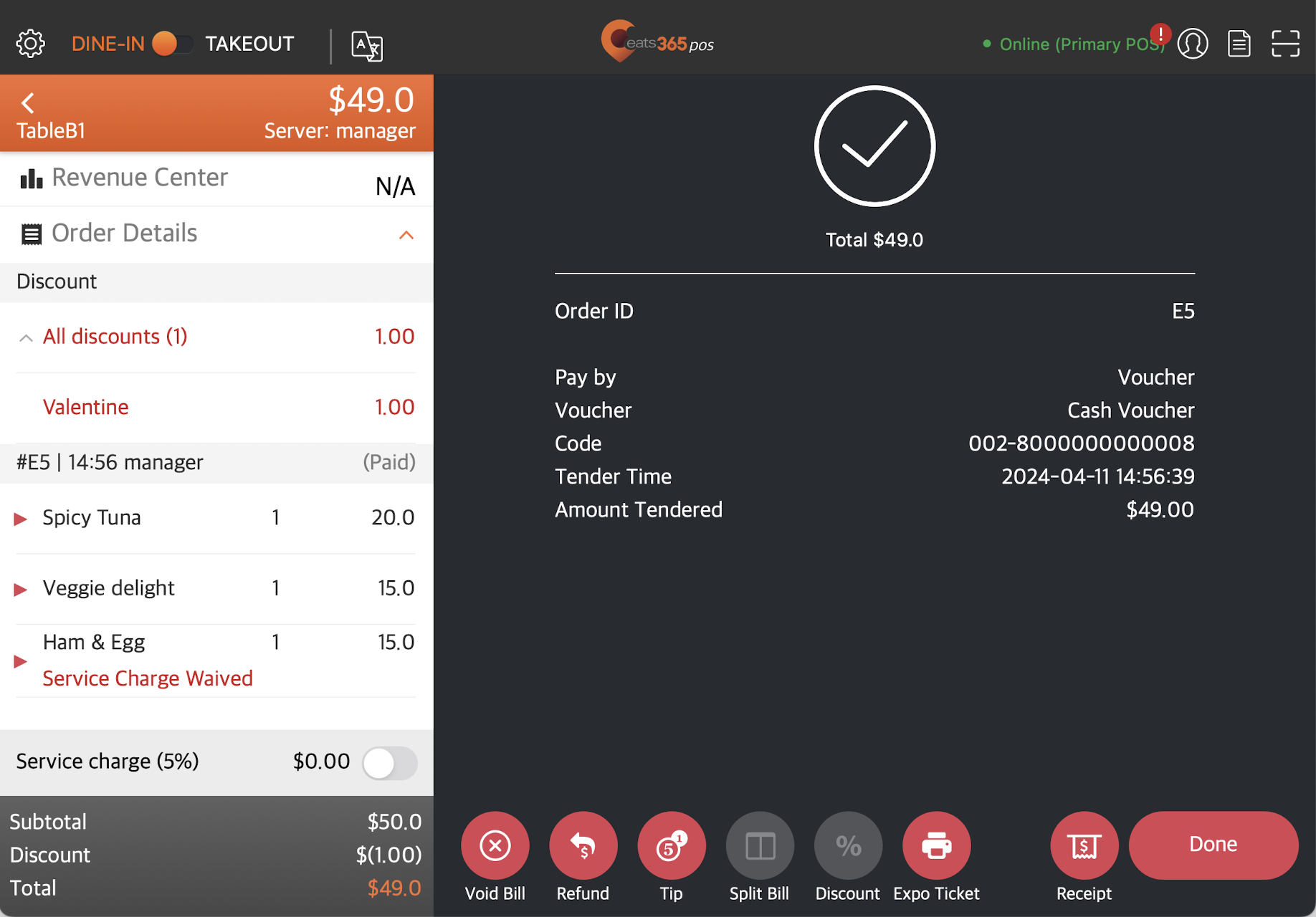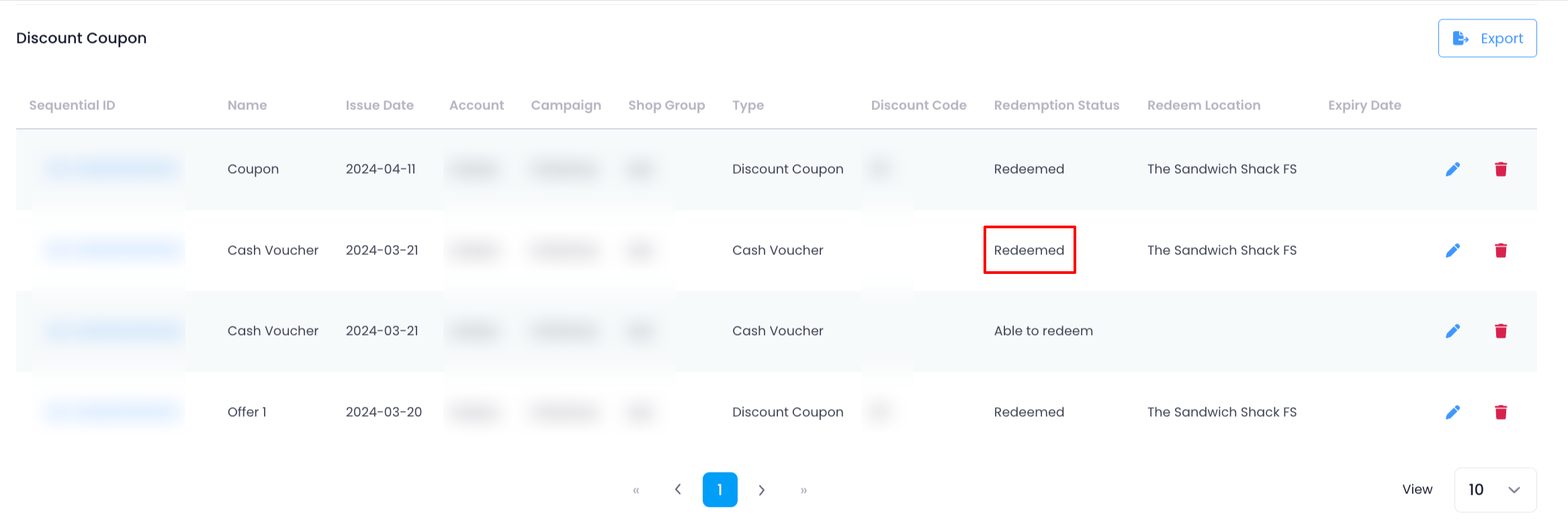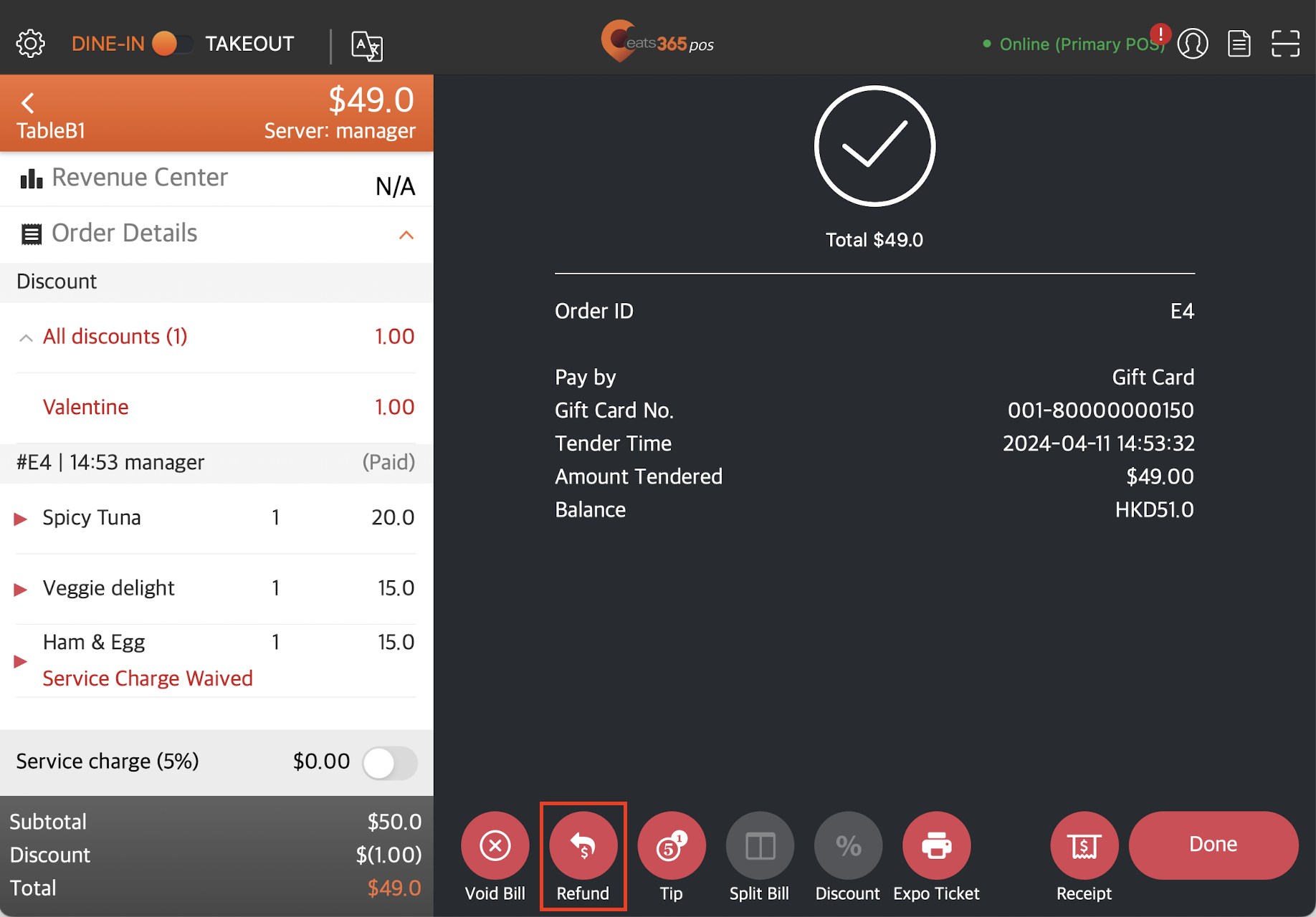处理付款
All Product
Table of Contents
删除或取消礼品卡、现金券和优惠券
了解如何删除或取消用于在Eats365 POS 上支付订单的优惠券、现金券和礼品卡。
顾客可以使用优惠券、现金券和礼品卡支付订单或享受总账单折扣。优惠券、现金券或一次性礼品卡兑换后,将自动失效,并无法重复使用。但是,如果顾客突然改变主意并想要删除或取消交易,则已取消的优惠券、现金券和礼品卡将恢复到之前的状态并可以再次兑换。
在本文中,您将了解如何删除和取消已兑换的优惠券、现金券和礼品卡。有关如何将优惠券、现金券和礼品卡应用于订单的信息,请参阅使用优惠券和礼品卡付款。
删除优惠券
要从订单中删除优惠券,请按照以下步骤操作:
- 登录Eats365 POS。
- 选择已兑换优惠券的订单。
- 对于堂食订单:点击有订单的餐桌。
- 对于外卖订单:点击右上角的订单列表
 ,选择适用的订单,然后点击“订单” 。
,选择适用的订单,然后点击“订单” 。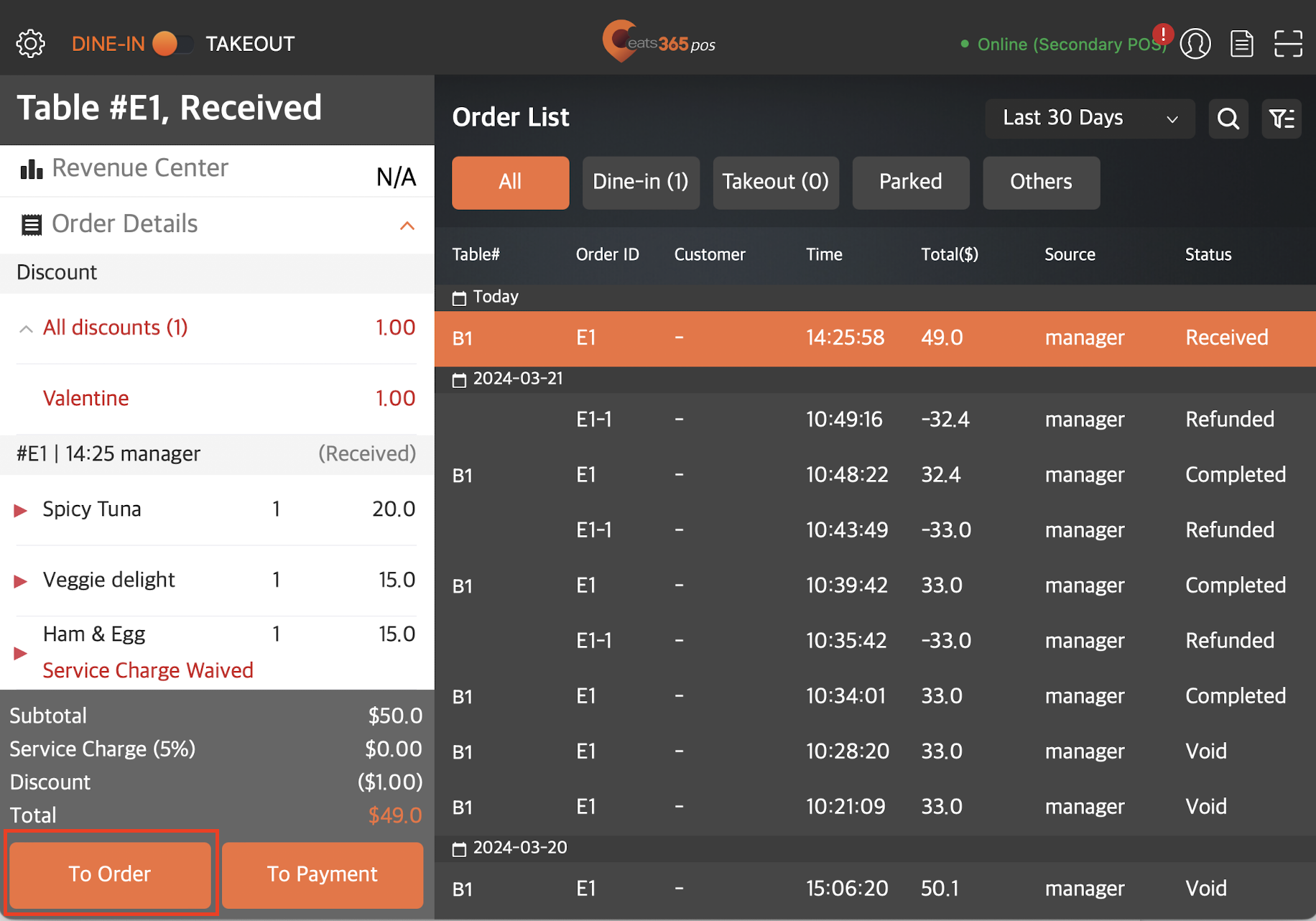
- 如需删除优惠券,请在订单列表中点击优惠券对应的优惠,然后点击删除
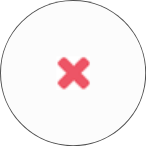 。
。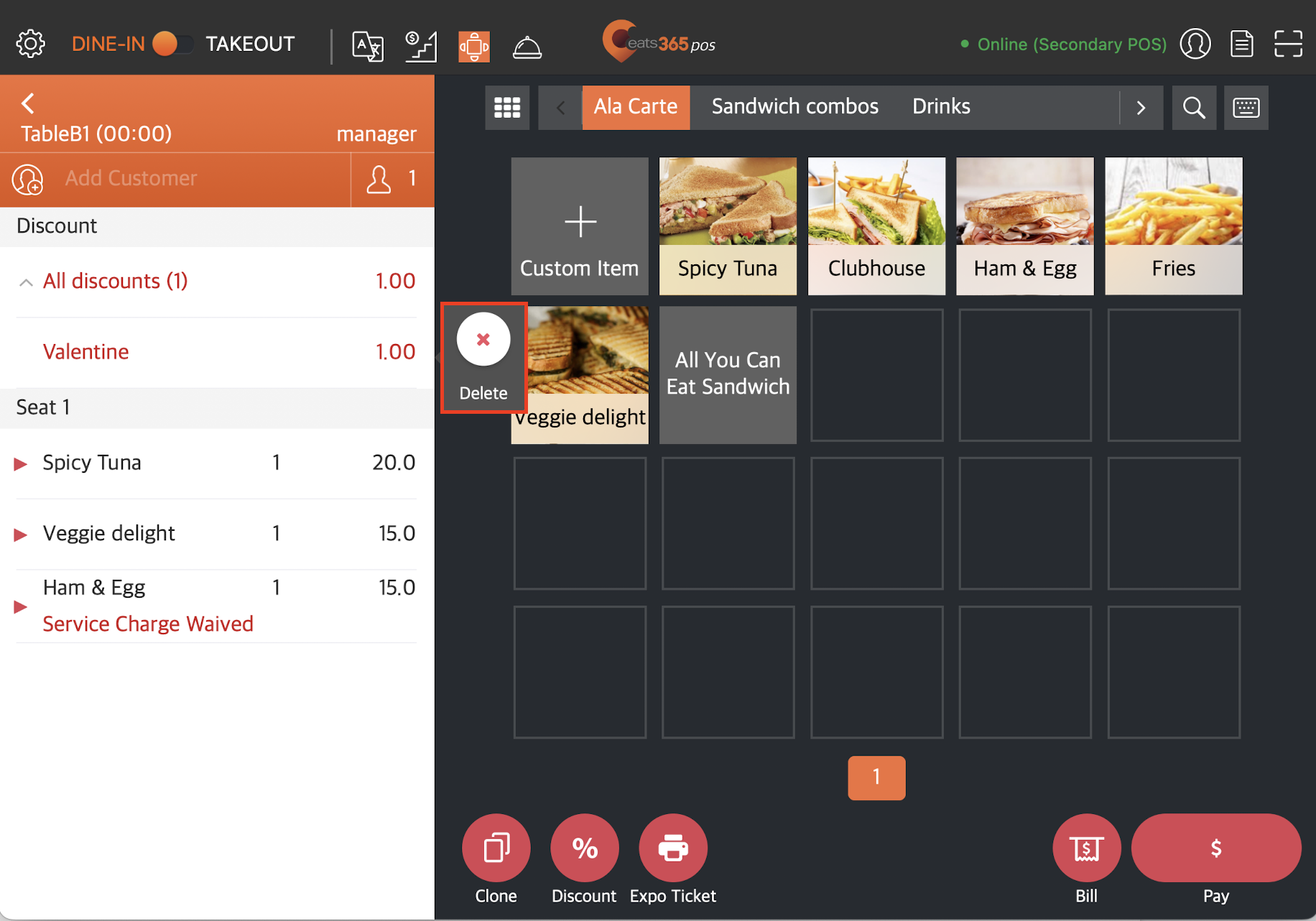
- 点击确定更新订单。系统会提示您是否确认要从订单中删除优惠券。
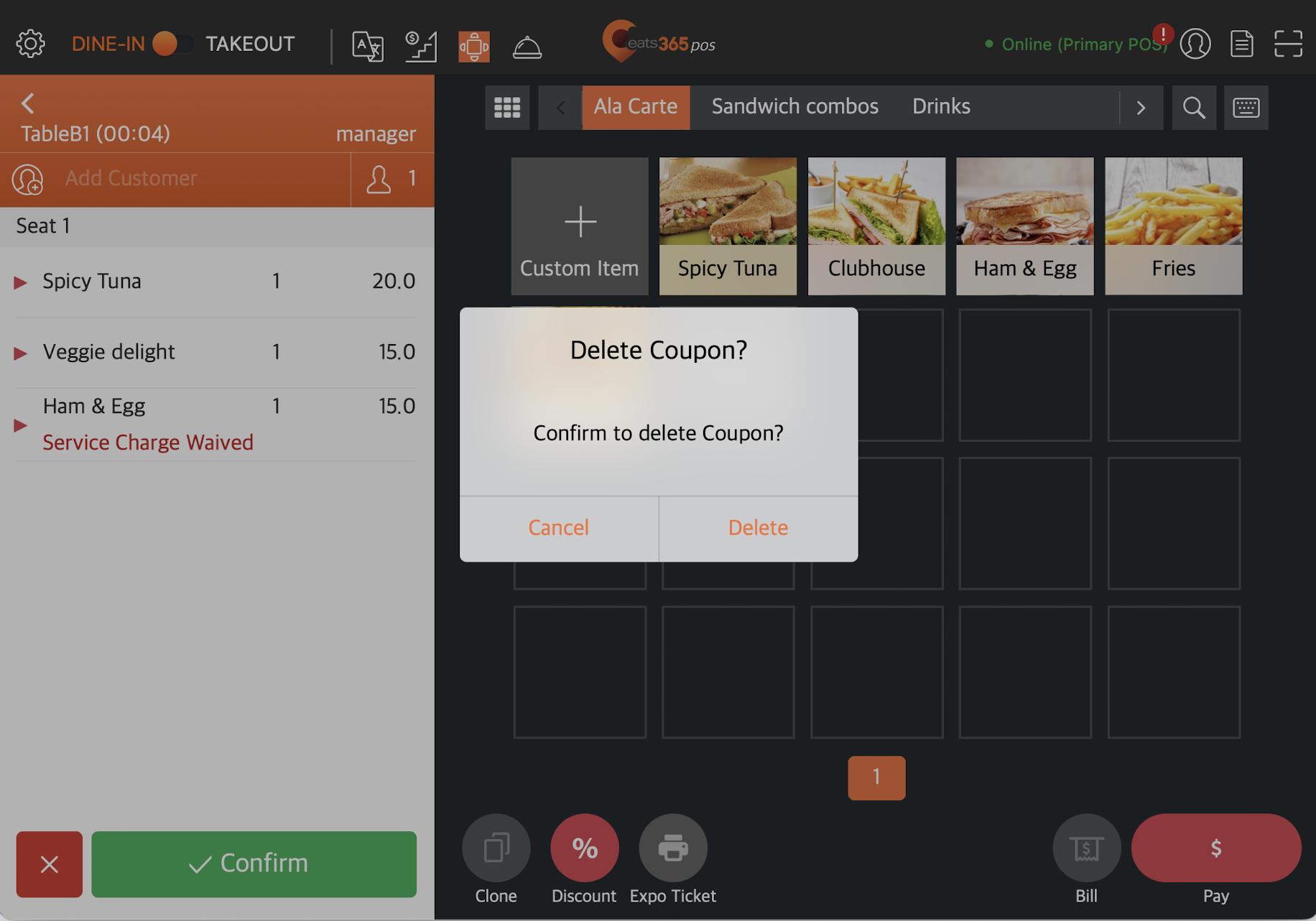
- 点击删除。
一旦优惠券从订单中删除,优惠券将在商家界面上被标记为“可换领”。有关如何创建和管理优惠券的更多信息,请参阅创建和管理优惠券。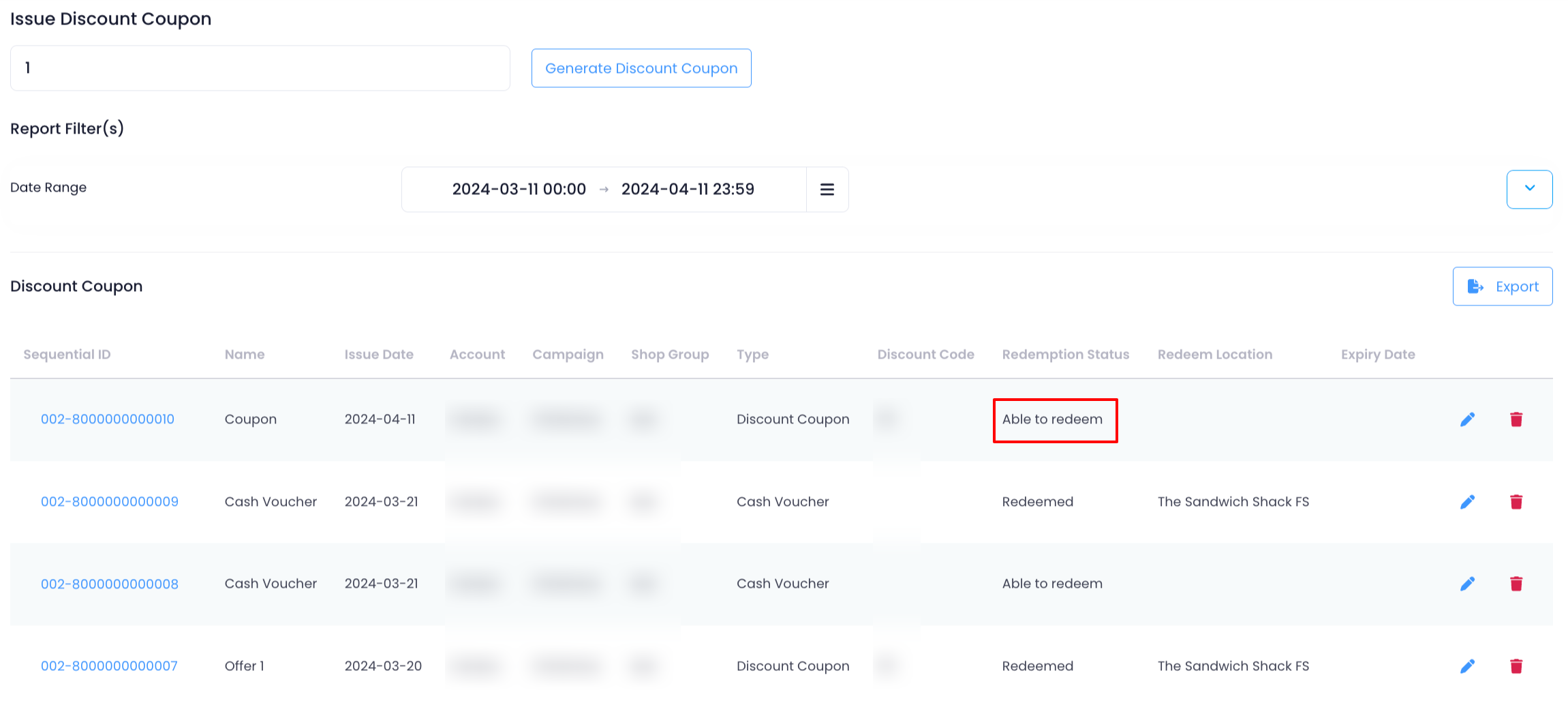
取消交易
要取消交易中使用的优惠券、现金券或礼品卡,请按以下步骤操作:
优惠券
- 登录Eats365 POS。
- 选择已兑换优惠券的订单。
- 对于堂食订单:长按订单所在的餐桌。然后点击“付款” 。
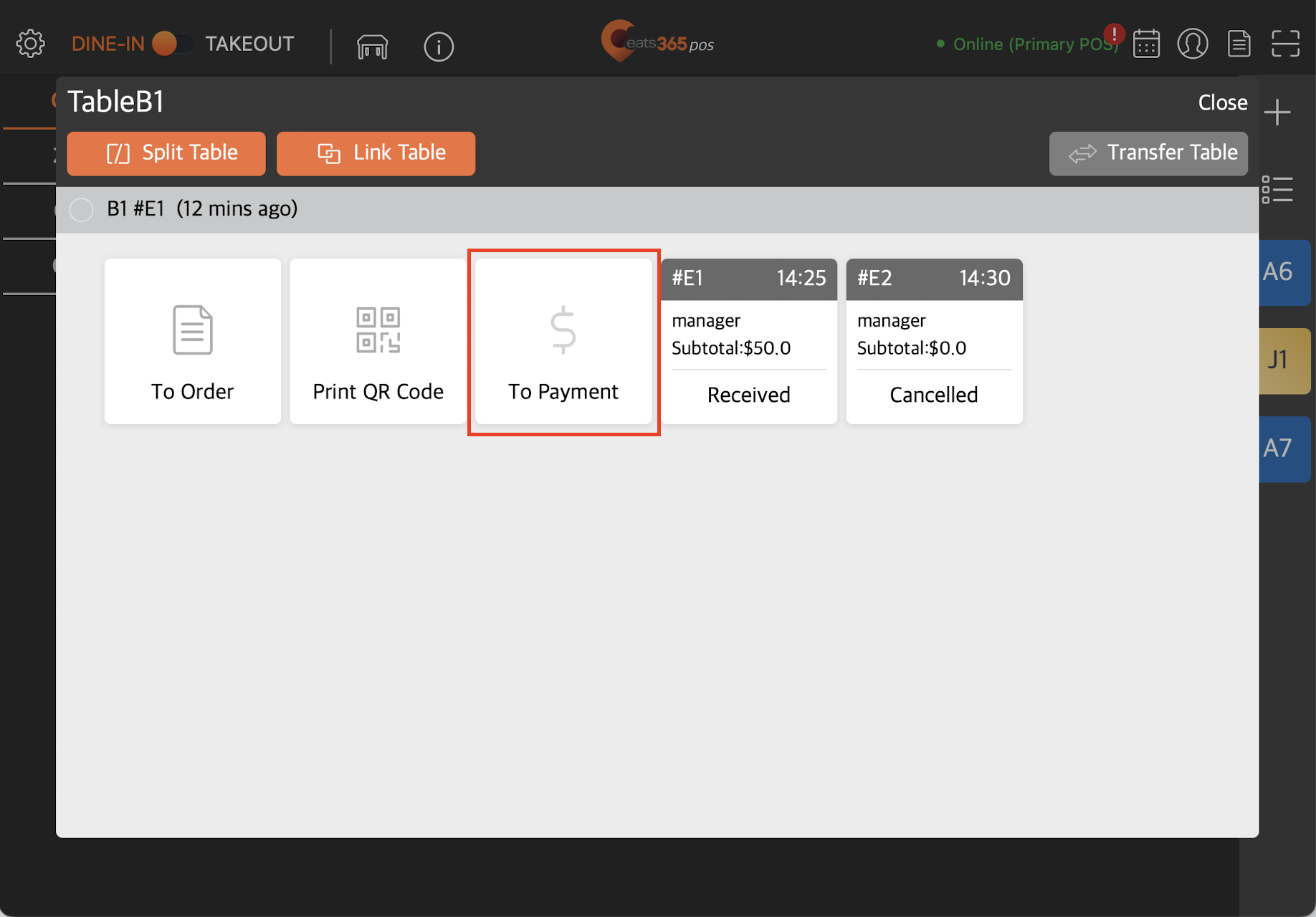
- 对于外卖订单:点击右上角的订单列表
 ,选择适用的订单,然后点击“付款” 。
,选择适用的订单,然后点击“付款” 。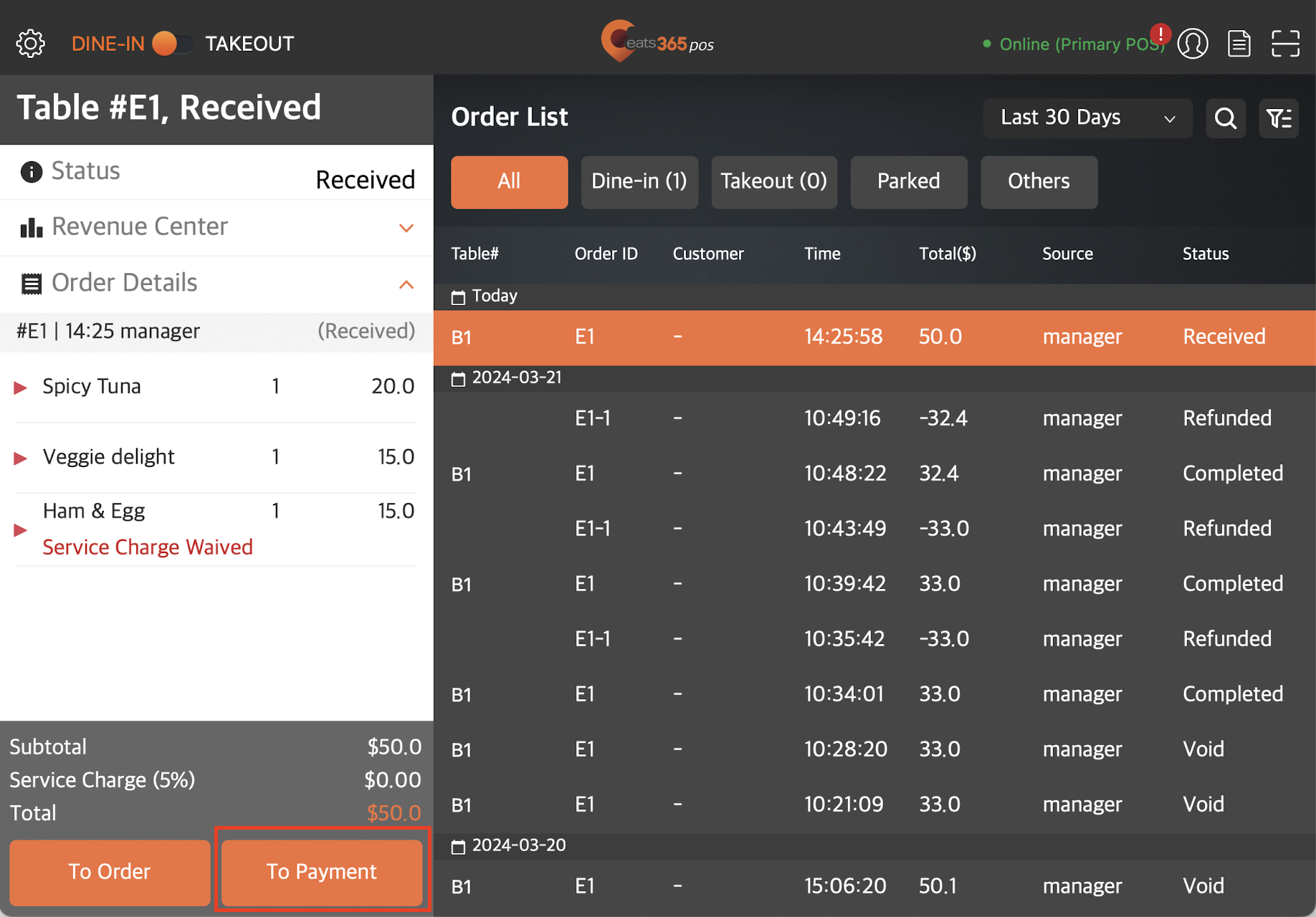
- 对于堂食订单:长按订单所在的餐桌。然后点击“付款” 。
- 点击底部的“取消订单” 。
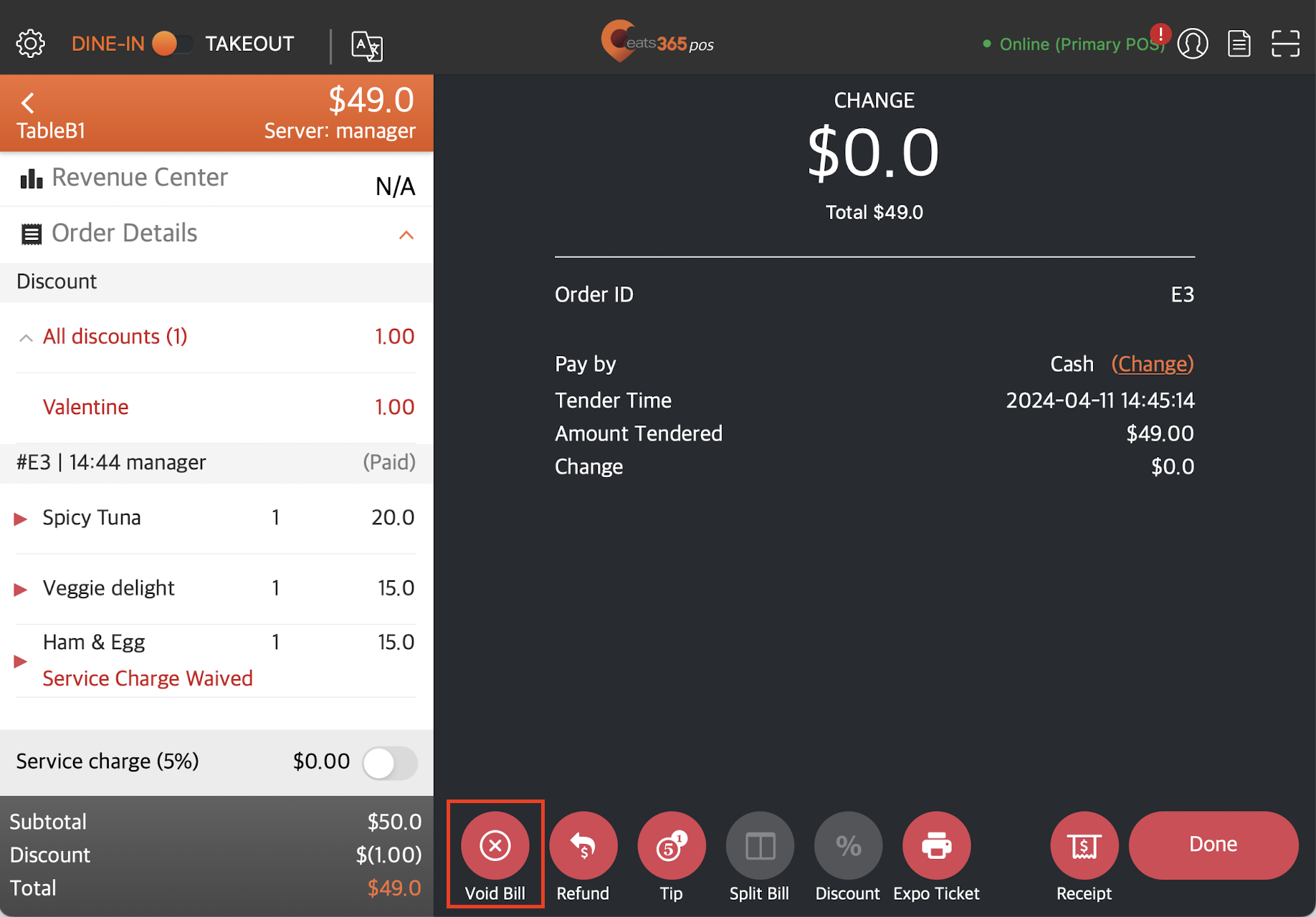
- 要取消订单,请点击撤销。
- 要取消并复制订单,请点击取消并复制。
一旦订单取消, 优惠券也将取消并在商家界面上标记为“可换领”。有关如何创建和管理优惠券的更多信息,请参阅创建和管理优惠券。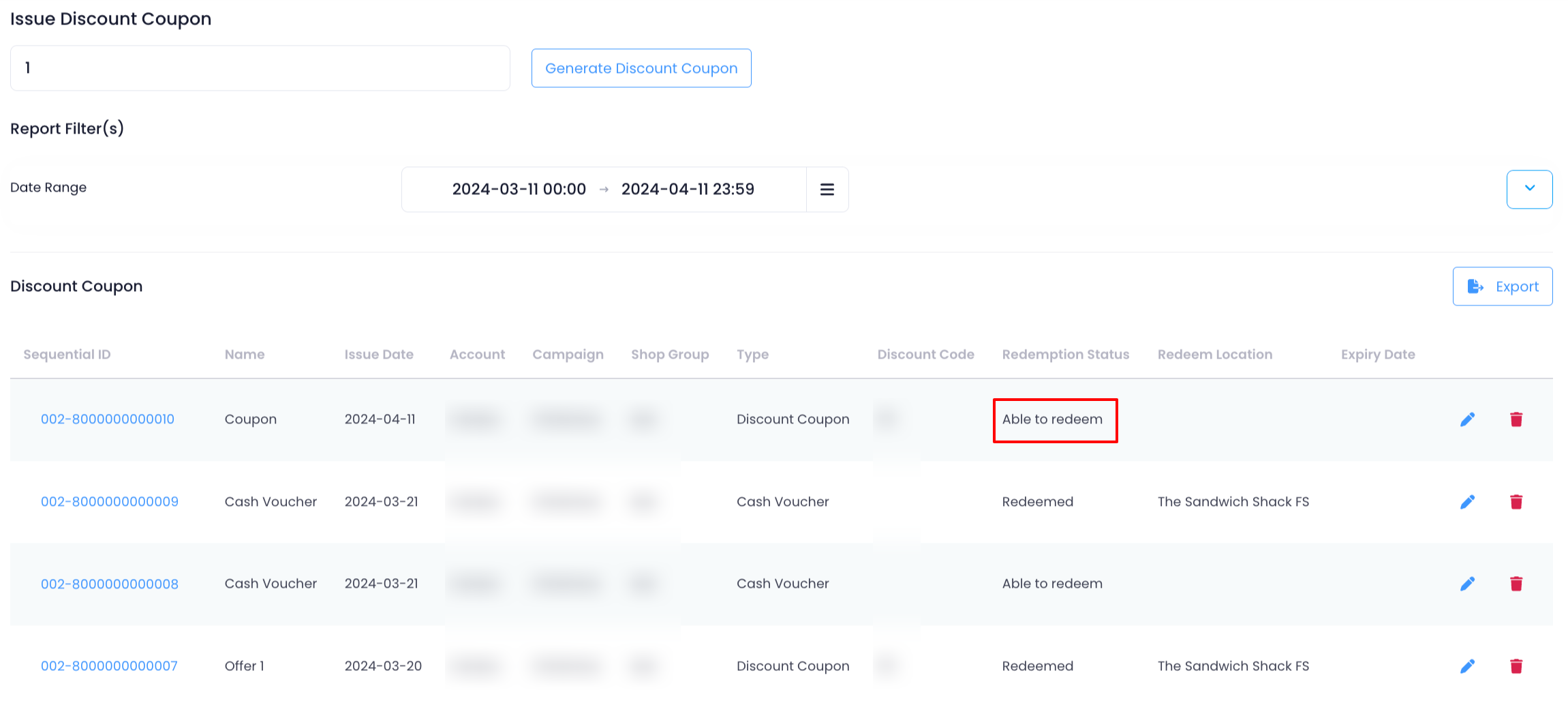
现金券
- 登录Eats365 POS。
- 选择已兑换现金券的订单。
- 对于堂食订单:长按订单所在的餐桌。然后点击“付款” 。
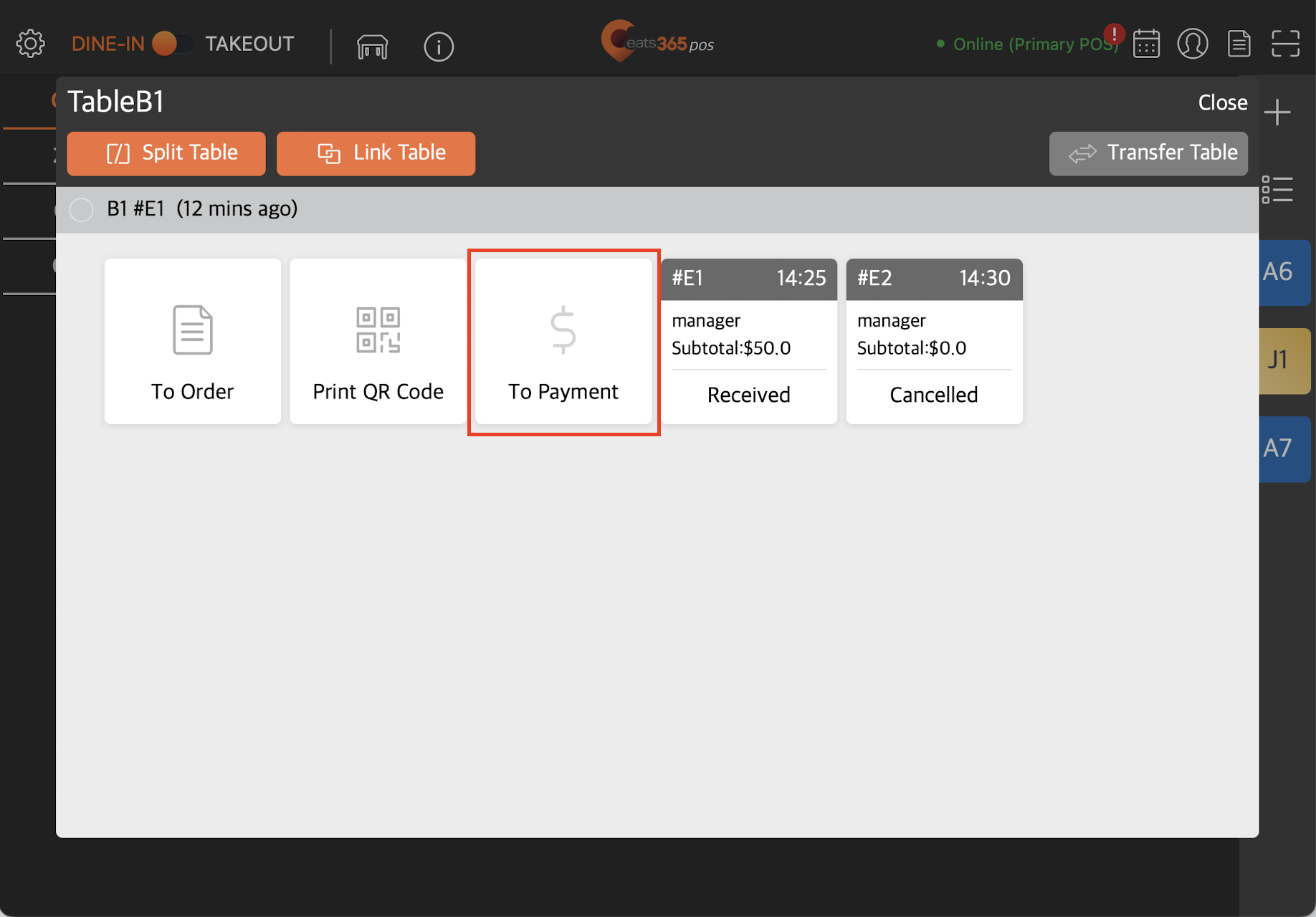
- 对于外卖订单:点击右上角的订单列表
 ,选择适用的订单,然后点击“付款” 。
,选择适用的订单,然后点击“付款” 。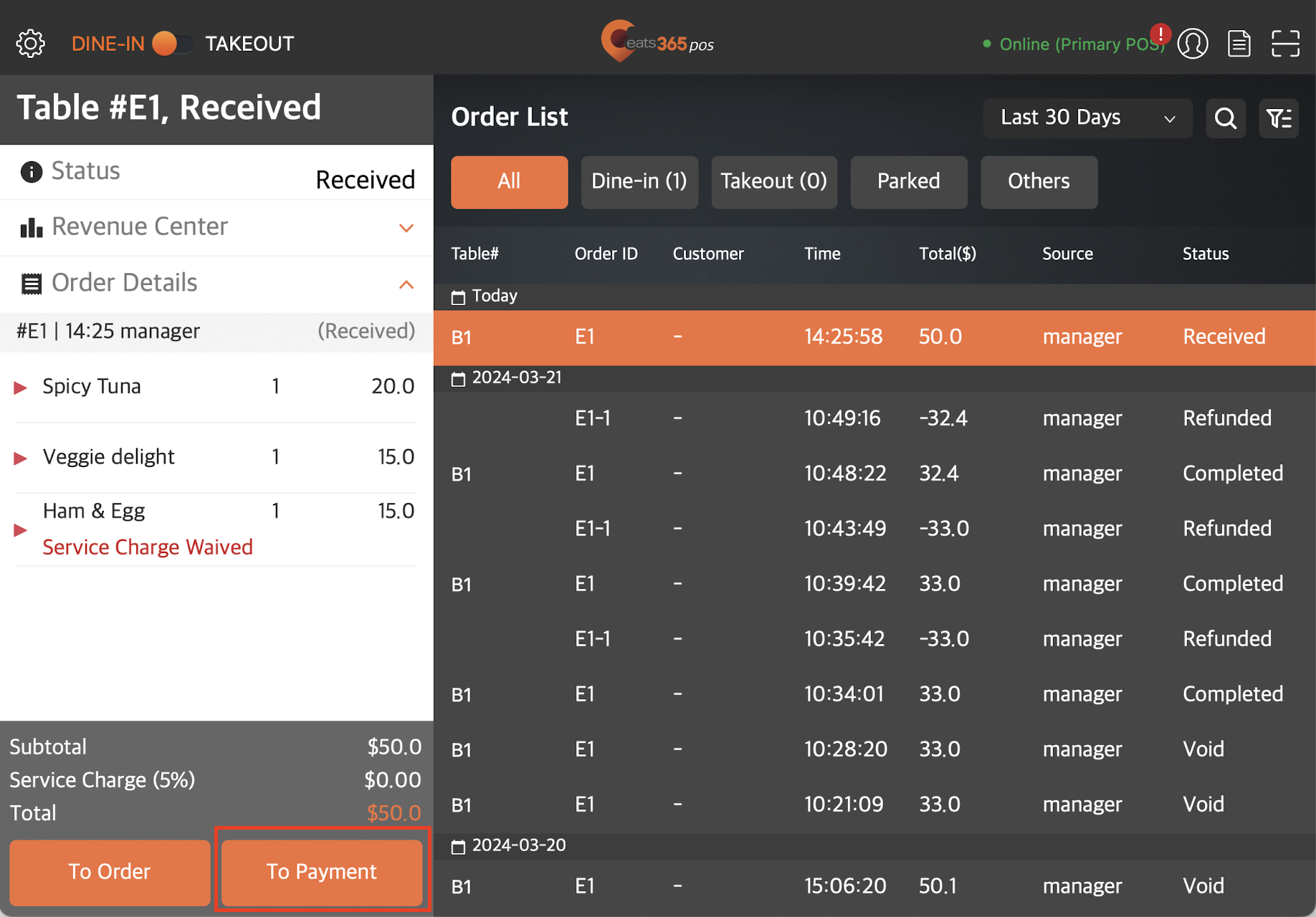
- 对于堂食订单:长按订单所在的餐桌。然后点击“付款” 。
- 点击底部的“取消订单” 。
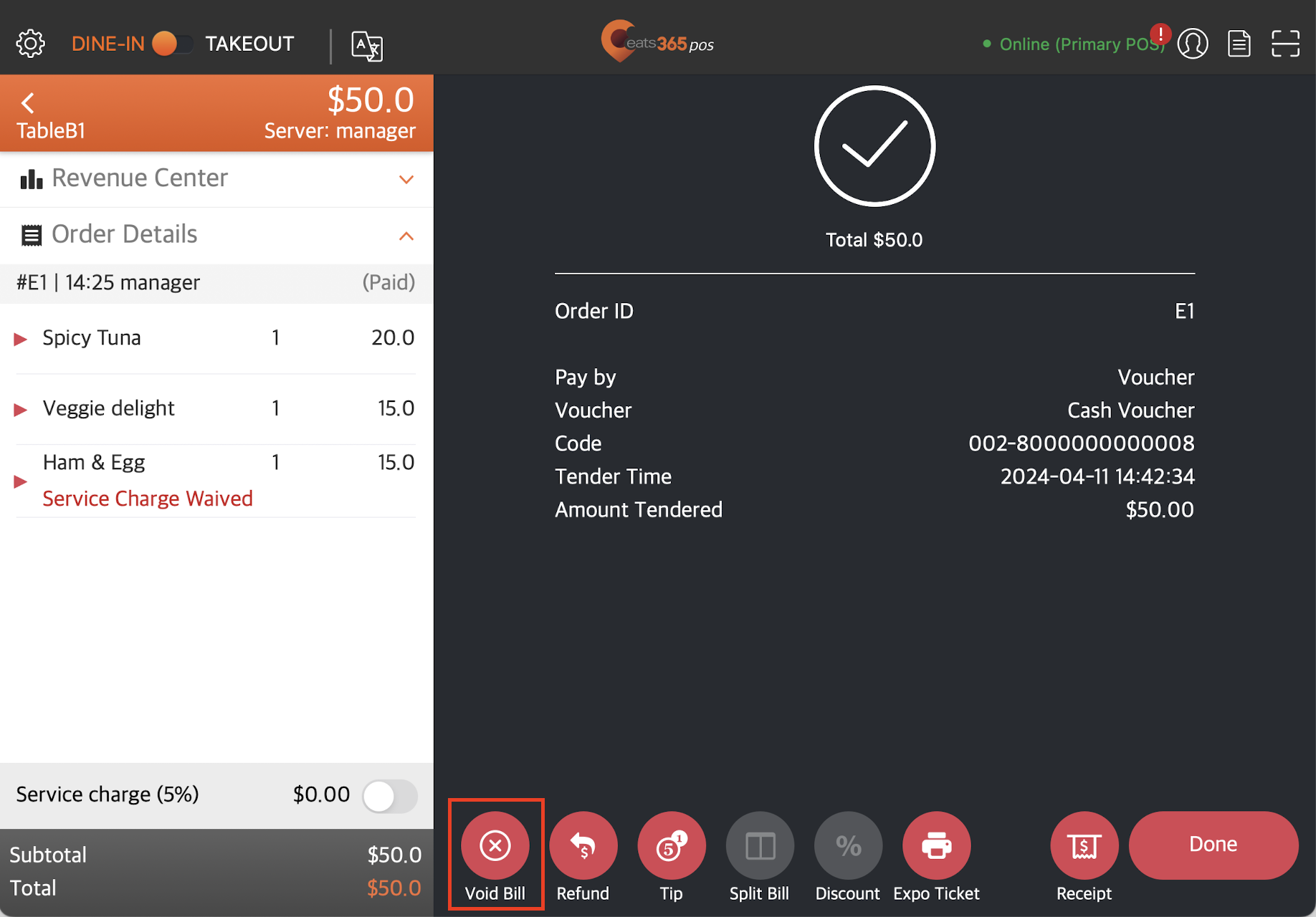
- 要取消订单,请点击撤销。
- 要取消并复制订单,请点击取消并复制。
一旦订单取消,现金券也将取消,并在商家界面上标记为“可换领”。有关如何创建和管理现金券的更多信息,请参阅创建和管理现金券。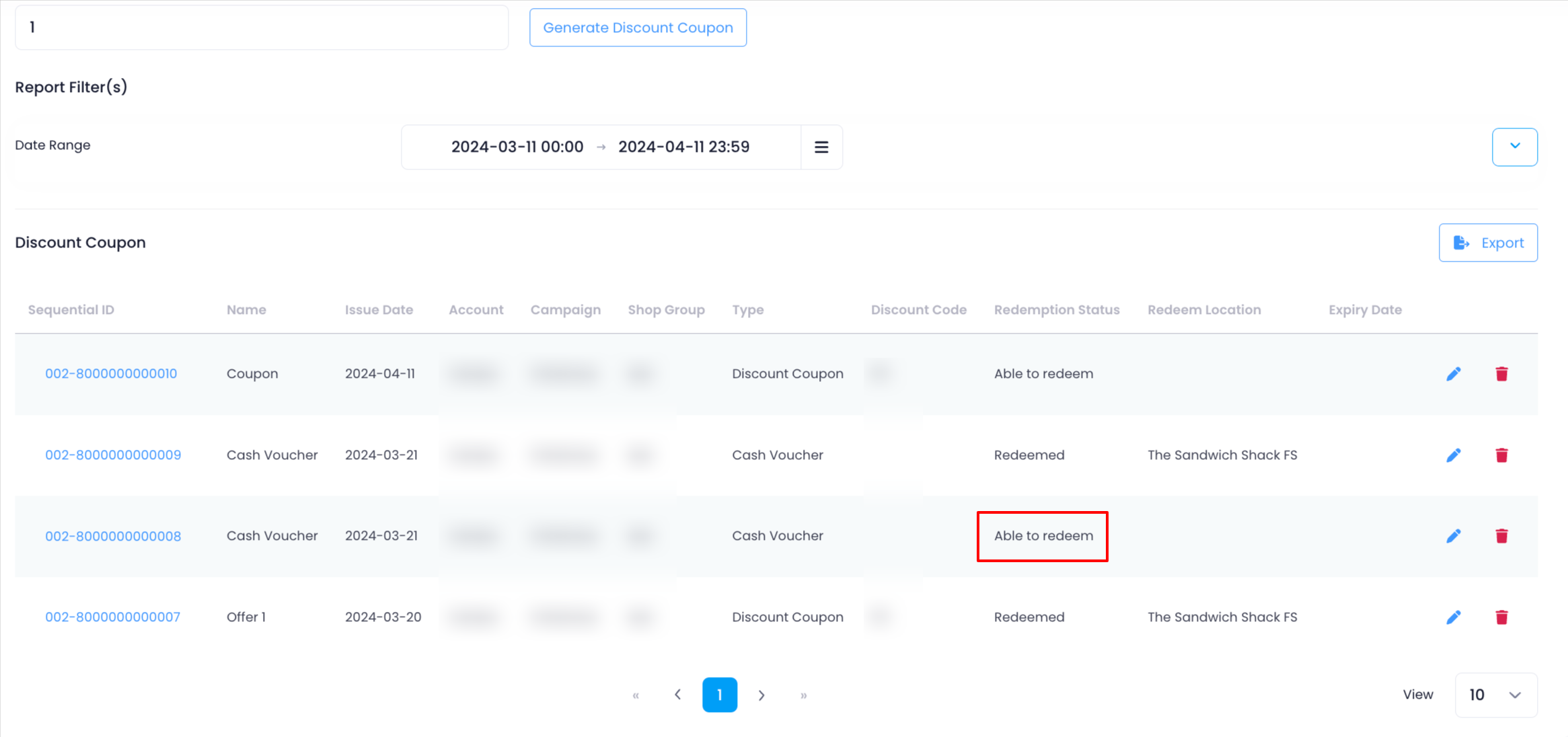
礼品卡
- 登录Eats365 POS。
- 选择已兑换礼品卡的订单。
- 对于堂食订单:长按订单所在的餐桌。然后点击“付款” 。
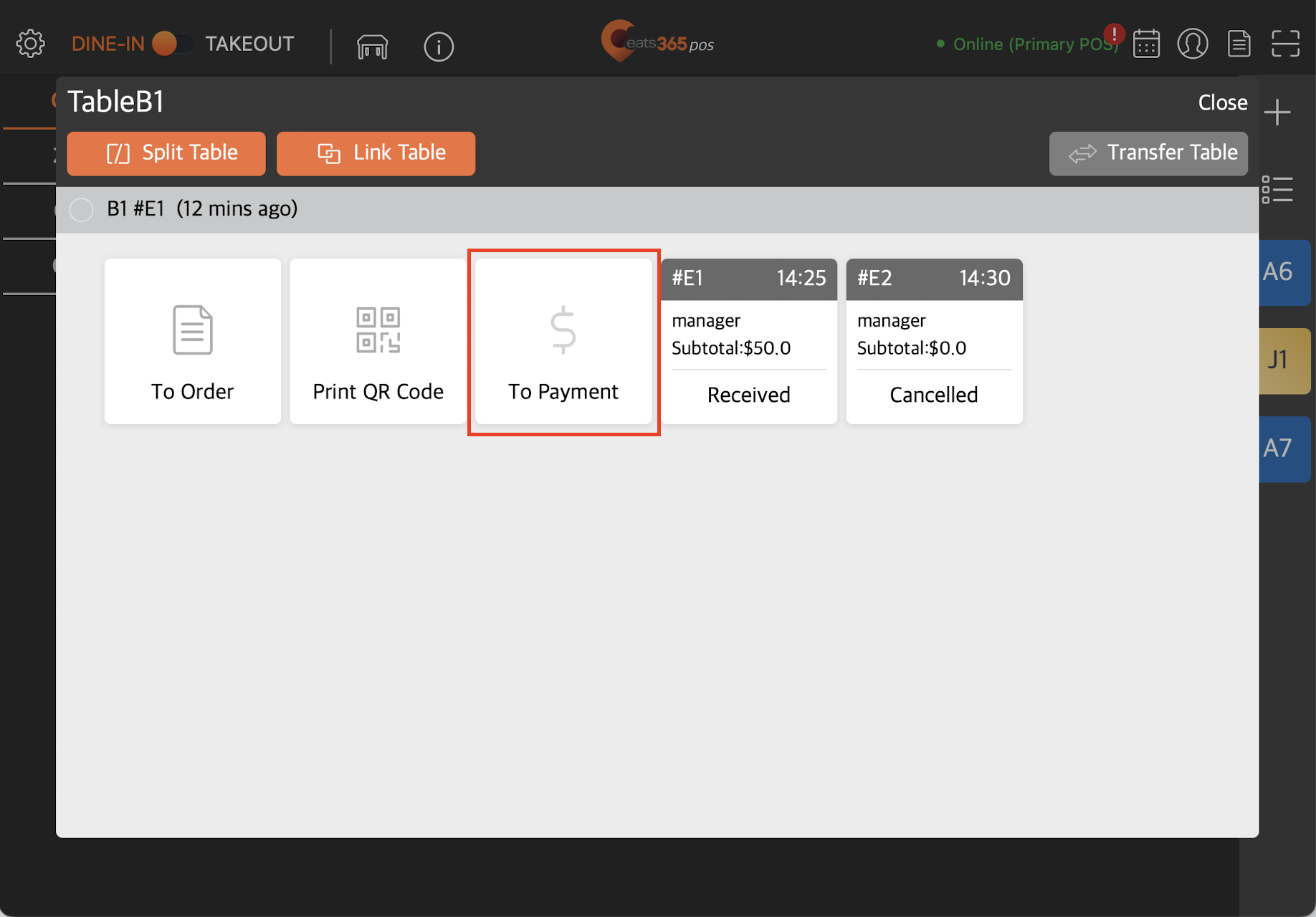
- 对于外卖订单:点击右上角的订单列表
 ,选择适用的订单,然后点击“付款” 。
,选择适用的订单,然后点击“付款” 。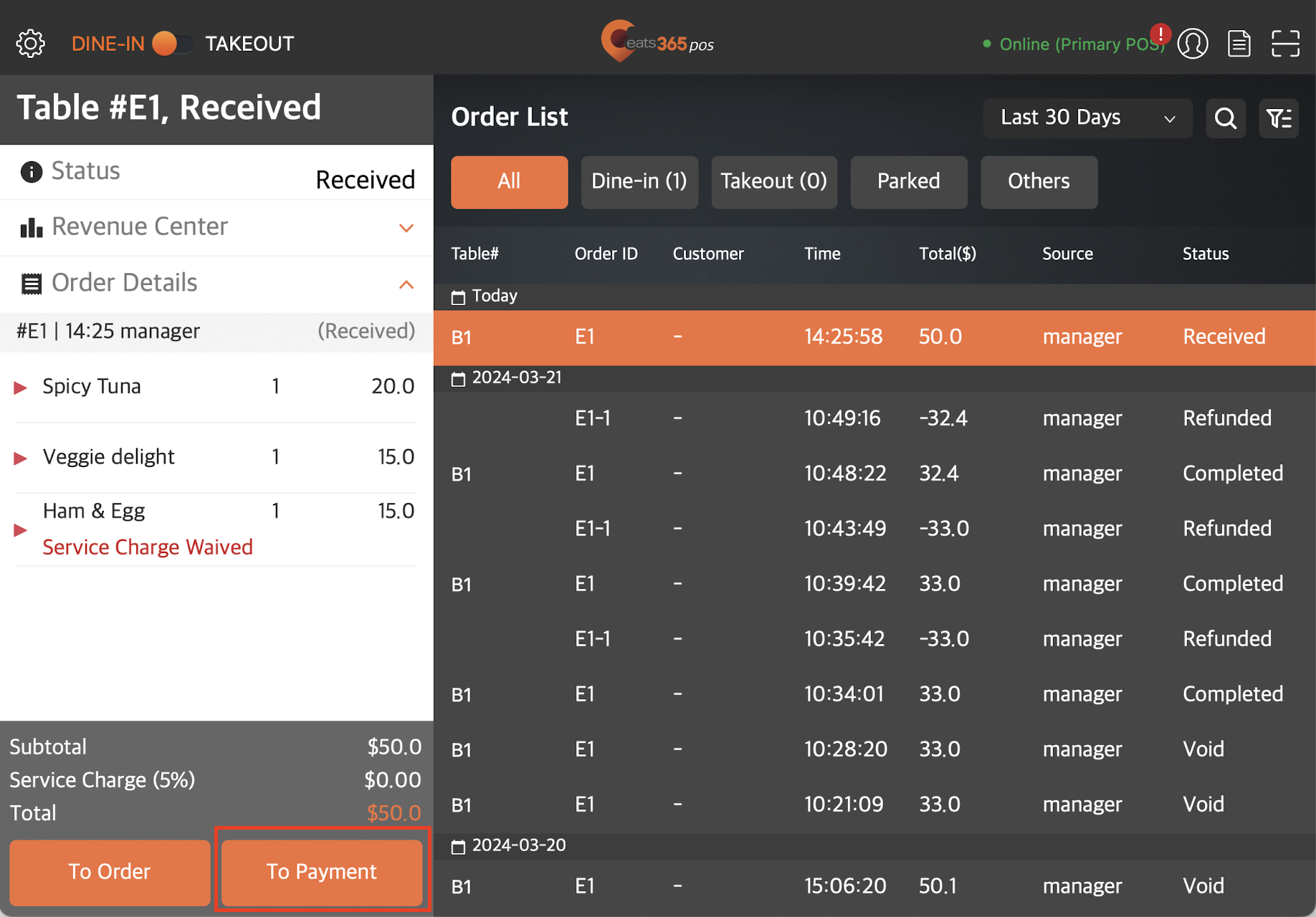
- 对于堂食订单:长按订单所在的餐桌。然后点击“付款” 。
- 点击底部的“取消订单” 。
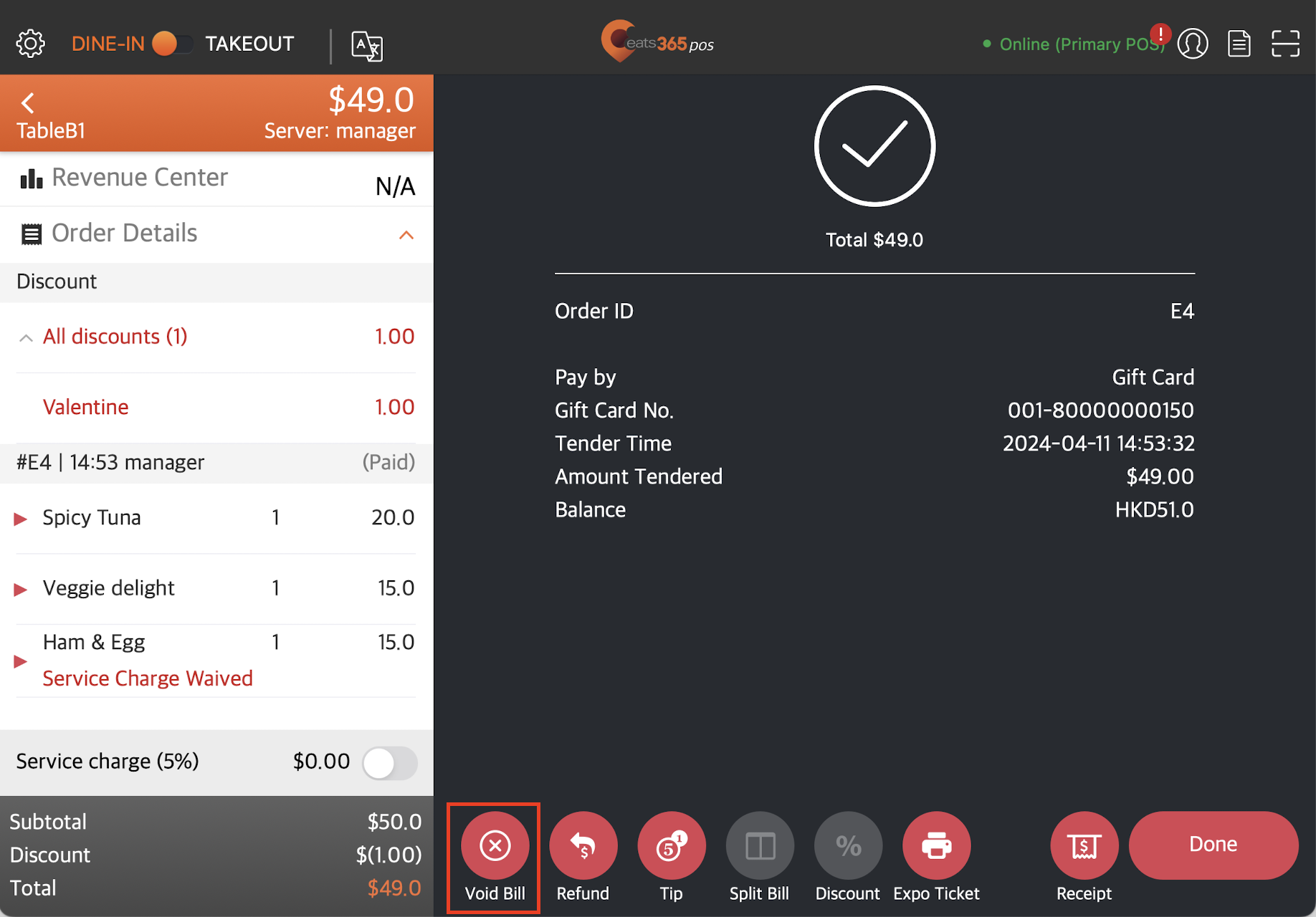
- 要取消订单,请点击撤销。
- 要取消并复制订单,请点击取消并复制。
订单取消后, 礼品卡将自动可重复使用。有关如何创建和管理礼品卡的更多信息,请参阅创建和管理礼品卡。
删除退款交易
要退款交易中使用的优惠券、现金券或礼品卡,请按照以下步骤操作:
优惠券
- 登录Eats365 POS。
- 选择已兑换优惠券的订单。
- 对于堂食订单:长按订单所在的餐桌。然后点击“付款” 。
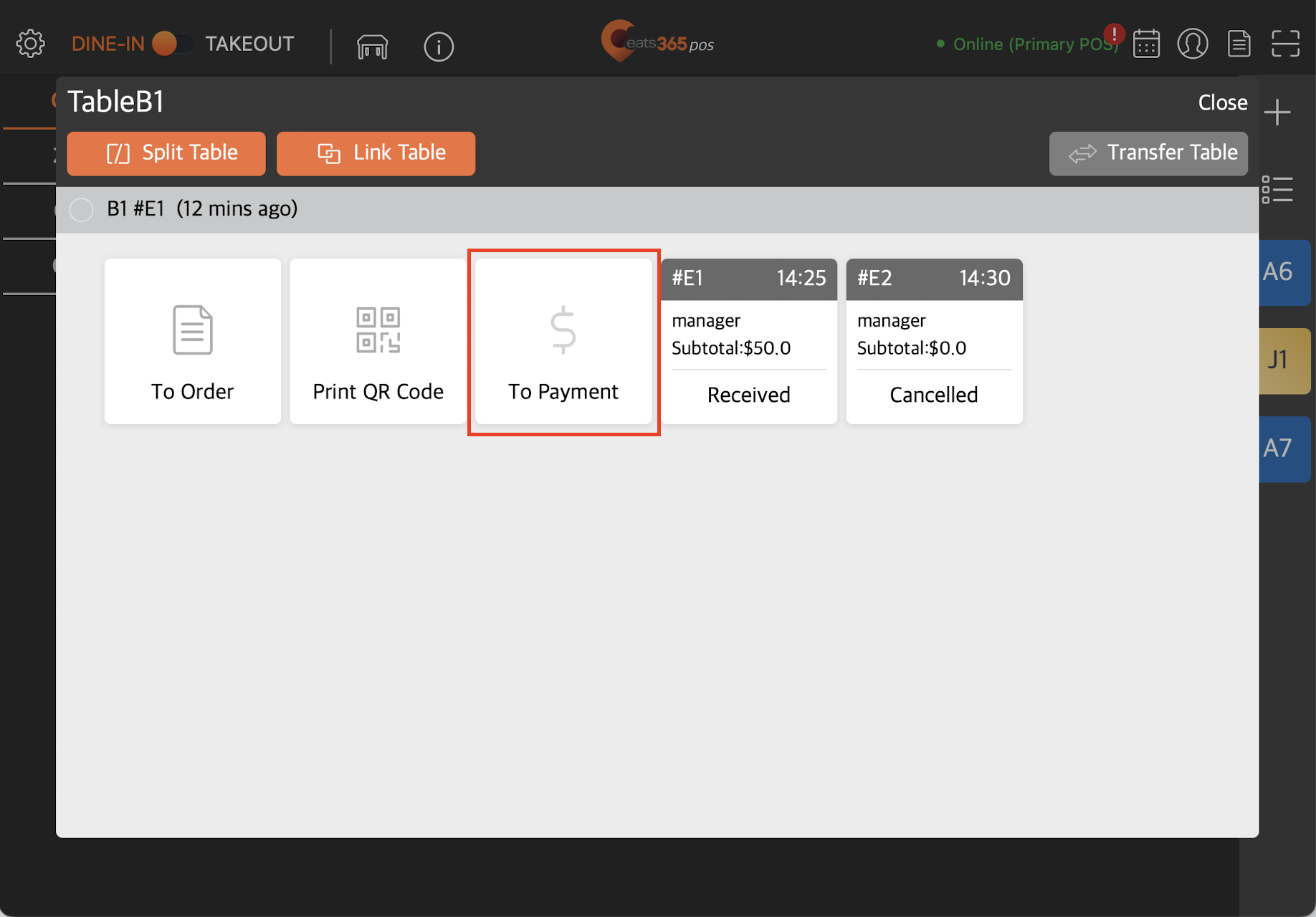
- 对于外卖订单:点击右上角的订单列表
 ,选择适用的订单,然后点击“付款” 。
,选择适用的订单,然后点击“付款” 。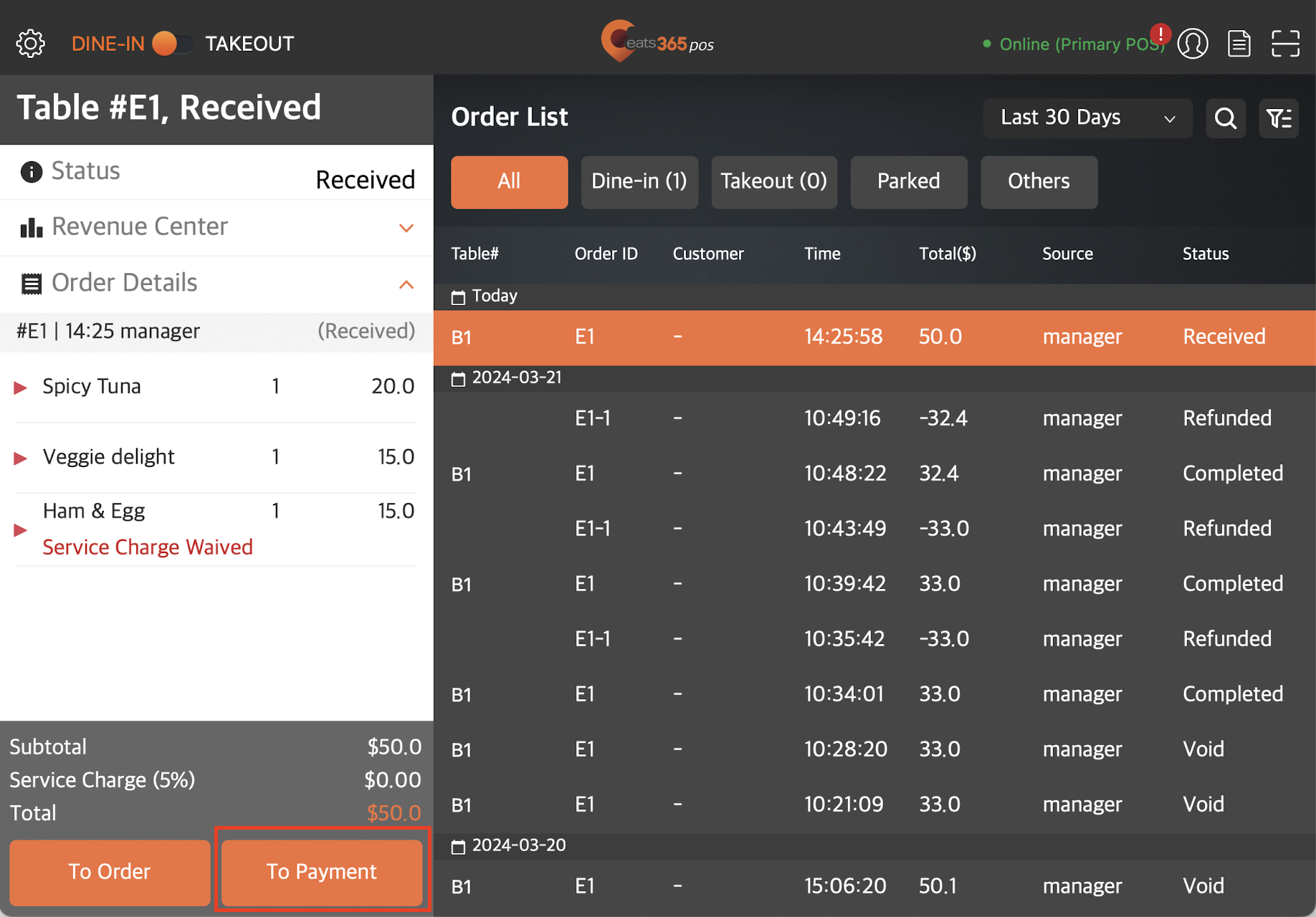
- 对于堂食订单:长按订单所在的餐桌。然后点击“付款” 。
- 点击底部的退款。
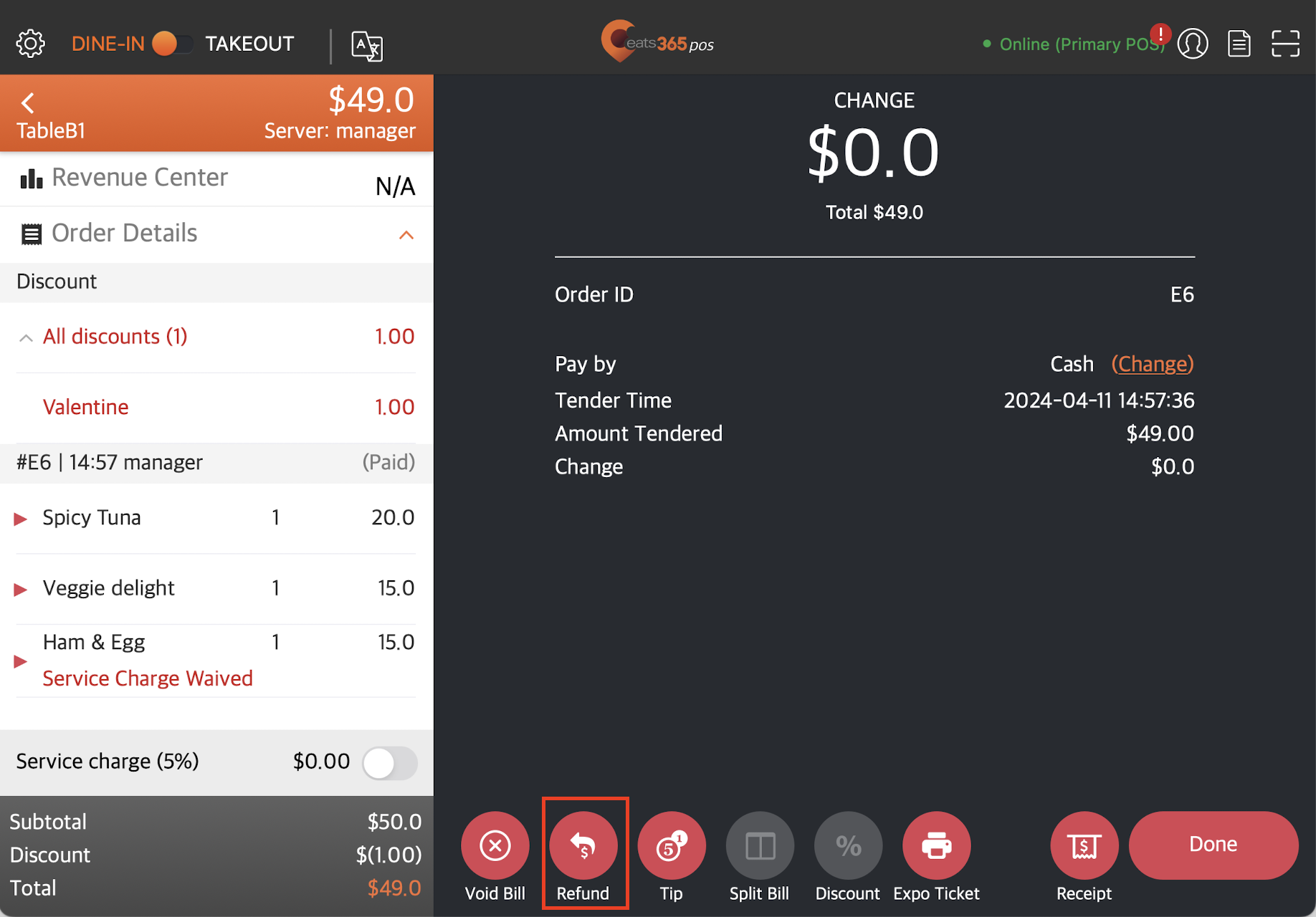
- 选择退款原因。然后点击确定。
- 选择您要退款的商品。
- 点击“已选商品进行退款” 。
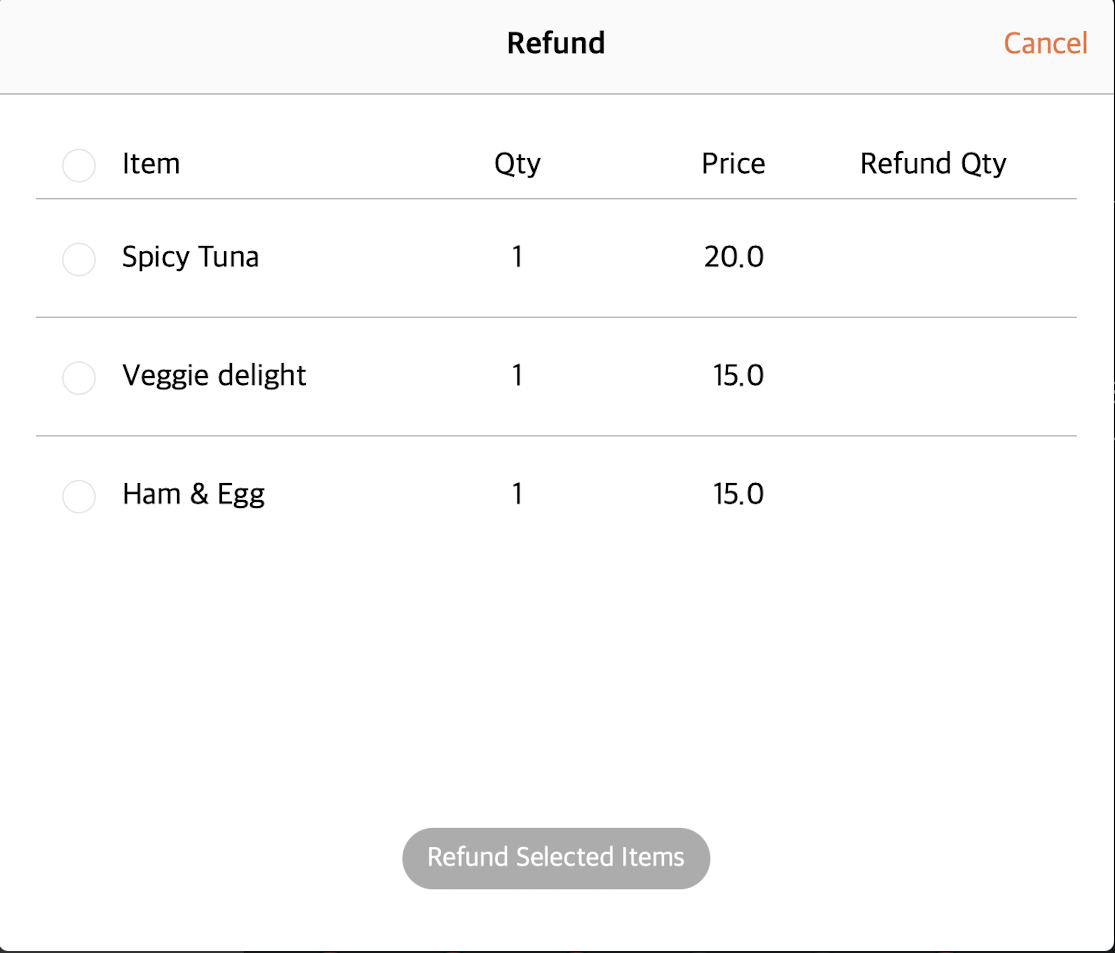
订单退款后, 优惠券将不再可重复使用。 优惠券将在商家界面上标记为“已换领”。有关如何创建和管理优惠券的更多信息,请参阅创建和管理优惠券。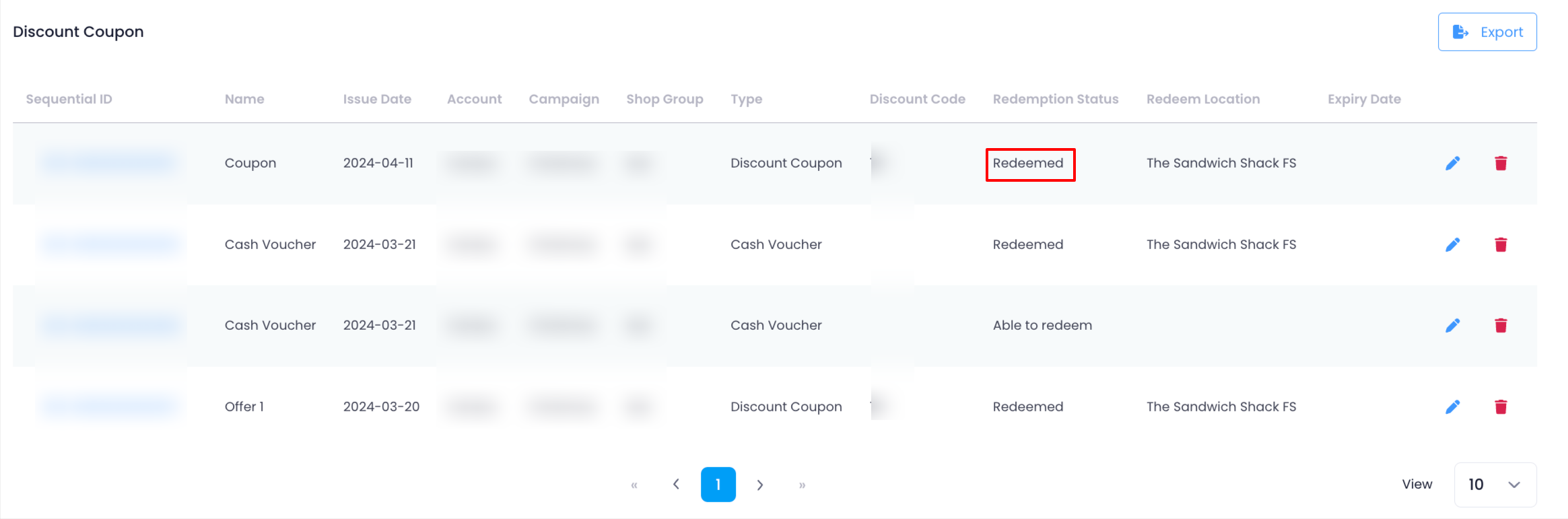
 Eats365 产品
Eats365 产品 商家指南
商家指南 模块
模块 会员
会员 整合
整合 硬件
硬件 员工操作
员工操作 职级和权限
职级和权限 付款
付款 报表
报表 最新消息
最新消息 产品更新
产品更新 故障排除
故障排除 探索 Eats365 产品
探索 Eats365 产品 Eats365 POS 词汇表
Eats365 POS 词汇表 问题排解
问题排解